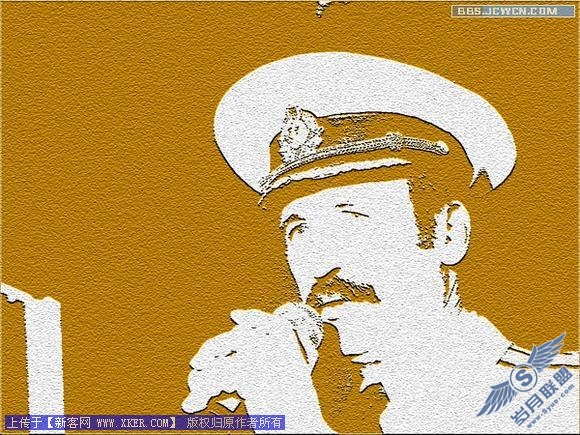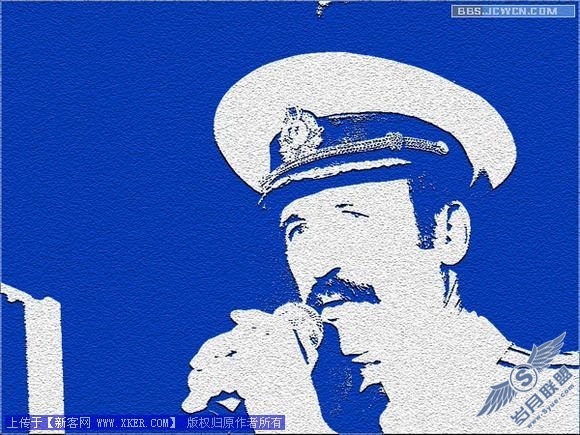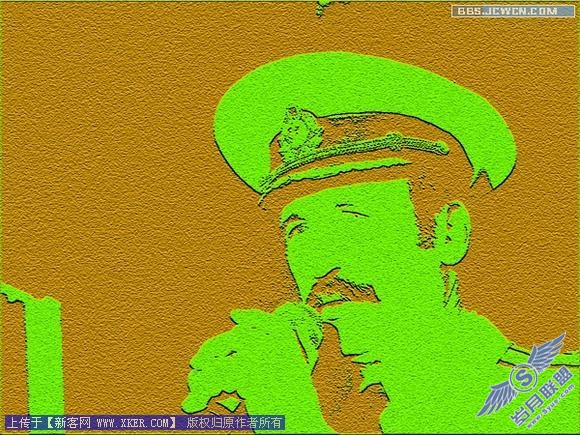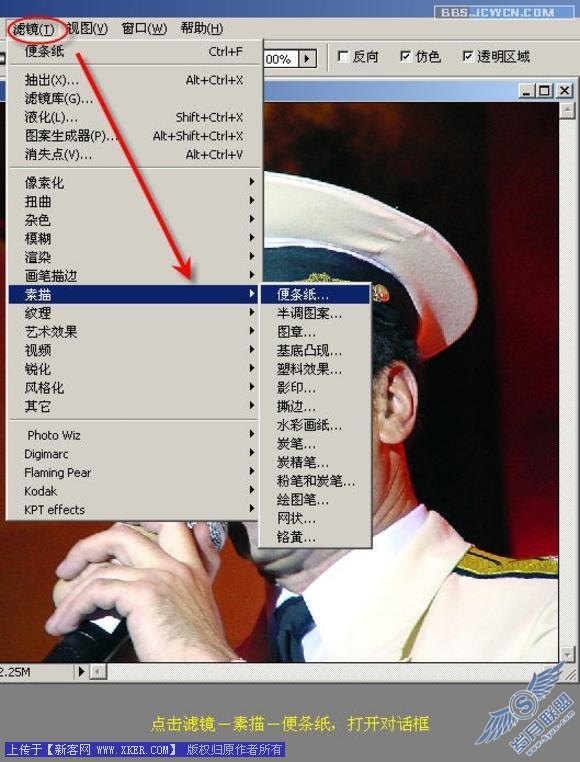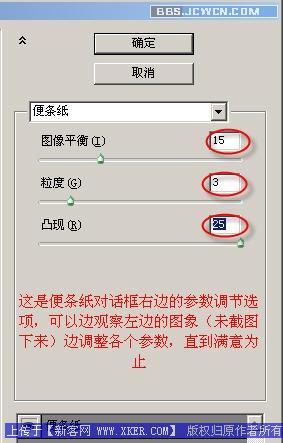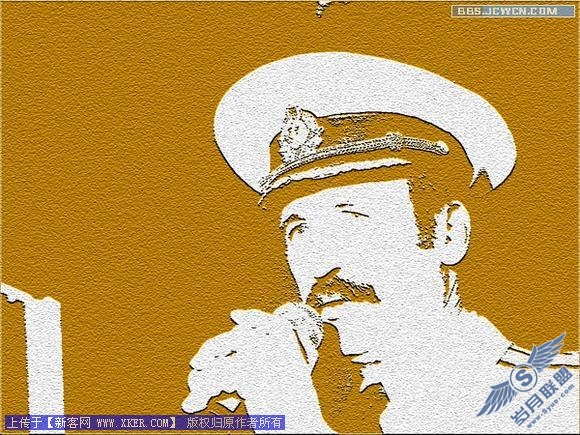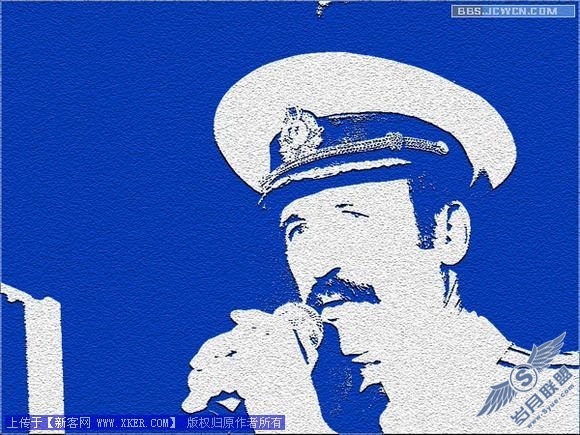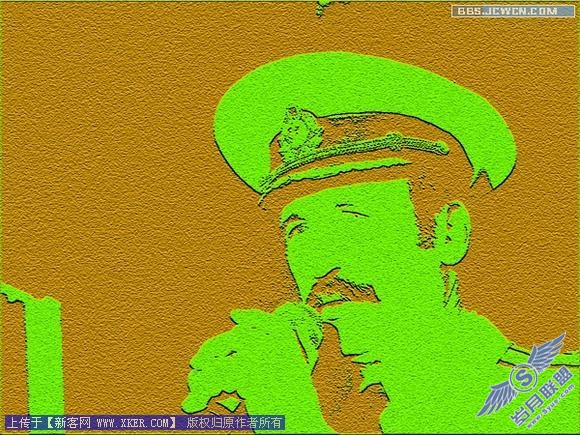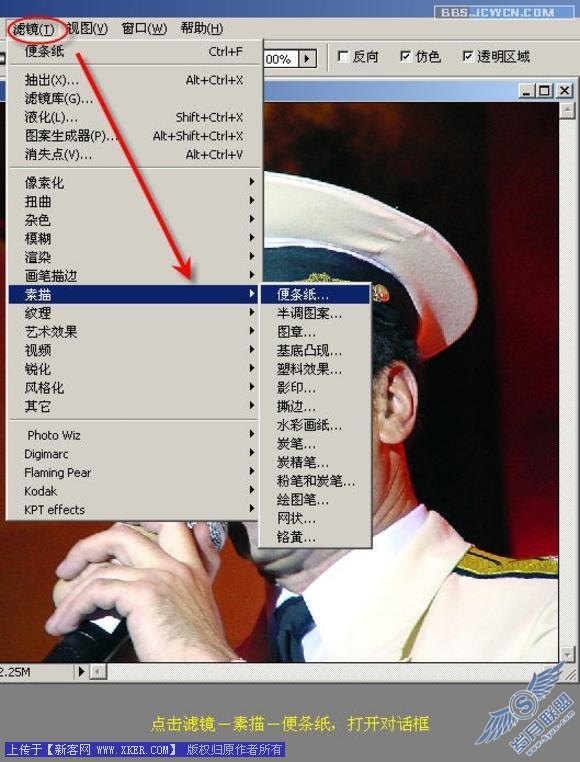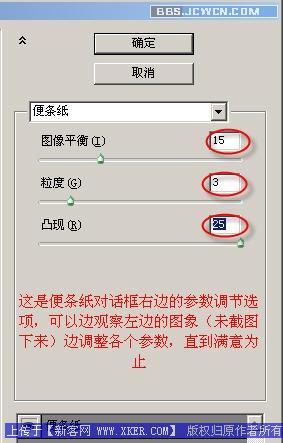PS初学者 制作石膏板印花效果
来源:岁月联盟
编辑:zhuzhu
时间:2007-08-17
PS初学者 制作石膏板印花效果内容简介:原图: 效果图1: 副标题 效果图2: 效果图3: 副标题 打开原图,点击滤镜素描便条纸,打开对话框 图1 副标题 这是便条纸对话框右边的参数调节选项,可以观察左边的图像(未截图下来),边调整各个参数,直到满意为止。 原图:

效果图1:
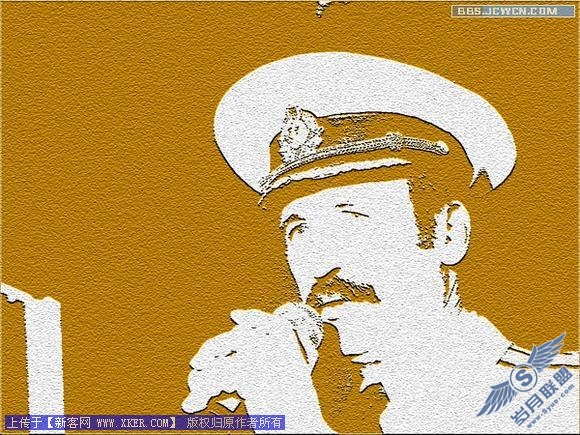
效果图2:
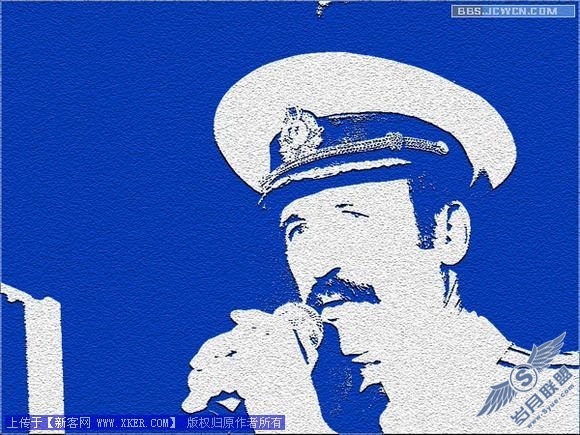
效果图3:
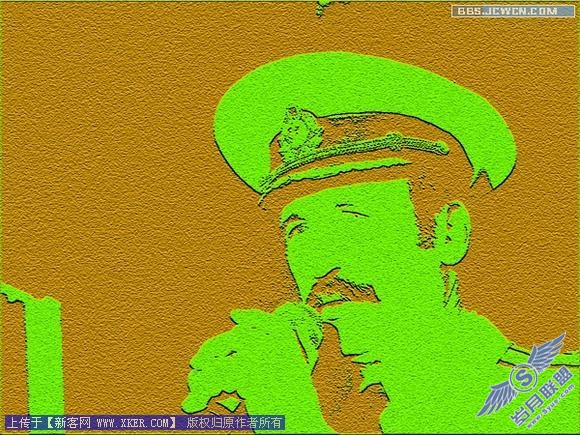
打开原图,点击滤镜——素描——便条纸,打开对话框
图1
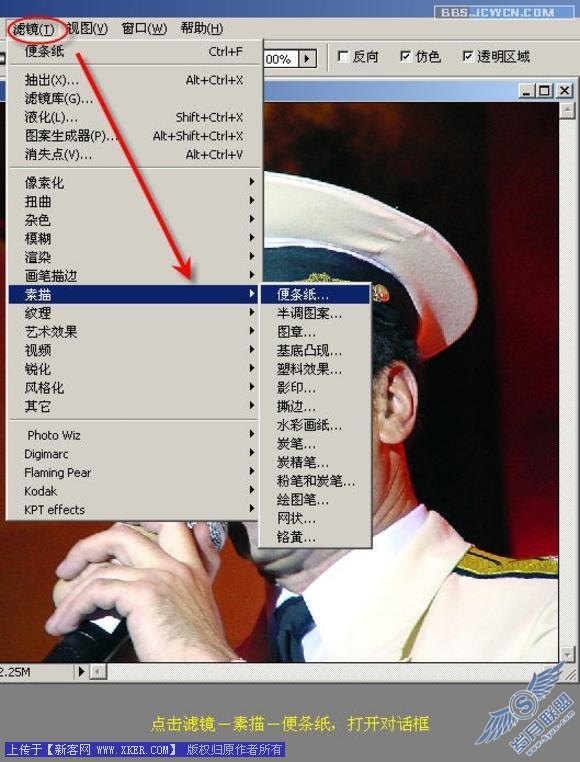
这是便条纸对话框右边的参数调节选项,可以观察左边的图像(未截图下来),边调整各个参数,直到满意为止。
图2
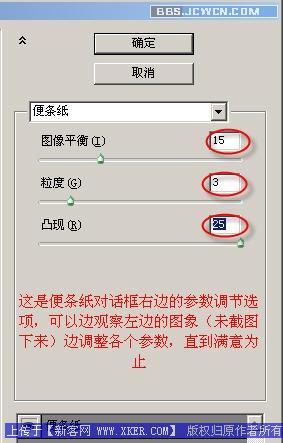
退出便条纸滤镜后的效果如图,顺便说一下,你可以设置不同的前景色和背景色来制作不同的效果,其中原图像较这处对应效果图的背景色区域,原图像较暗处对应于效果图的前景色区域,就这么简单,试试吧
图3